| Nom | DriverAssist |
| Type | PUP |
| brève description | Le programme affiche des informations inexactes sur les pilotes du PC. |
| Symptômes | Plusieurs fichiers .dll et .exe installés. |
| Méthode de distribution | Regroupement, pages freeware, son site officiel. |
| Outil de détection | Télécharger Malware Removal Tool, Pour voir si votre système a été affecté par DriverAssist |
DriverAssist est un produit logiciel développé par SafeBytes Software Inc. Plusieurs solutions anti-malware professionnels ont détecté DriverAssist comme s potentiellement application indésirable. Symantec a détecté le produit suspect comme PUA.DriverAssist. chercheurs AV ont déterminé l'application comme potentiellement indésirable et qui affiche des informations inexactes sur manquant nos pilotes obsolètes sur le système. Le programme nécessite une installation manuelle.
Il affecte actuellement les utilisateurs exécutant:
- Fenêtres 7
- Fenêtres 8
- Windows Vista
- Windows XP
PUA.DriverAssist Détails techniques
Selon les détails techniques fournis par Symantec, la PUA gouttes .exe et .dll multiples alors qu'il est en cours d'installation. Voici quelques-uns des fichiers qu'il crée sur le système:
→%ProgramFiles% DriverAssist configen.xml
→%ProgramFiles% DriverAssist difxapi.dll
→%ProgramFiles% DriverAssist DriverAssist.exe
→%ProgramFiles% DriverAssist DriverAssist.exe.config
→%ProgramFiles% DriverAssist DriverAssist.URL
→%ProgramFiles% DriverAssist extra Inf2Cat.exe
→%ProgramFiles% DriverAssist extra Microsoft.Whos.Shared.IO.Cabinets.dll
→%ProgramFiles% DriverAssist extra Microsoft.Whos.Shared.IO.Catalogs.dll
Outre les fichiers de bibliothèque de liens exécutables et dynamiques, de nombreuses touches sont ajoutées au Registre Windows, comme:
- HKEY_LOCAL_MACHINE SOFTWARE DriverAssist InstallID = {23E36190-3305-44BD-AD36-1E0EE7C6B554}
- HKEY_LOCAL_MACHINE SOFTWARE DriverAssist LN = 31003000330033000000
- HKEY_LOCAL_MACHINE SOFTWARE DriverAssist INSTFL = installCore
Qu'est-ce que DriverAssist Do?
Une fois le processus d'installation est terminée, l'application peut commencer l'analyse du système pour les mises à jour du pilote. Puis, il peut afficher des informations fausses sur les pilotes prétendument manquantes ou obsolètes. L'utilisateur ne doit pas faire confiance à quoi que ce soit que les revendications de programme.
Selon des chercheurs de ShouldIRemoveIt, au cours du processus d'installation, DriverAssist va inscrire lui-même pour qu'il se lance lorsque le système est redémarré via Windows Planifier la tâche. Ainsi, une tâche planifiée est ajoutée au planificateur de tâches de Windows afin que le programme est lancé à des moments prédéfinis. Le calendrier dépendra de la version du produit.
Le fichier exécutable principal est DriverAssist.exe. Le programme est actuellement populaire aux États-Unis, le Royaume-Uni, et de l'Australie.
Comment est DriverAssist Distributed?
L'application est disponible en téléchargement sur son site officiel:
Cependant, il est également promu sur diverses pages freeware et partage:
Comme visible sur l'image ci-dessus, le programme peut avoir quelque chose à voir avec iLivid.
iLivid est une autre application potentiellement indésirable infâme. Les deux produits sont susceptibles distribués ensemble grâce à fardeleuses logiciels. Bundling est une autre méthode souvent appliquée pour diffuser les logiciels suspects à travers le Web.
En termes de regroupement, l'utilisateur peut rester ignorer au sujet des installations supplémentaires. En sautant l'option personnalisée ou avancé configuration, les utilisateurs se privent de la possibilité de choisir ce qu'ils téléchargent. Voilà pourquoi il est toujours crucial d'apprendre à connaître CLUF du produit, Conditions d'utilisation, politique de confidentialité, et Accord de téléchargement.
Conseils de sécurité Hot
Depuis les logiciels malveillants peuvent prendre le relais .exe et .dll multiples, il est fortement recommandé de maintenir le logiciel AV sur votre ordinateur. CHIOTS ont tendance à affecter la performance du système et le rendre vulnérable à d'autres menaces en ligne. Ainsi, il est tout à fait possible que les logiciels malveillants se cache dans la mémoire de votre PC. Il peut également vous empêcher de télécharger des logiciels malveillants scanner.
Voici quelques conseils de sécurité utiles:
Sauvegardez vos fichiers. Puisque les programmes malveillants sont de plus sophistiqué avec tous les jours, la sauvegarde de vos données est plus crucial que jamais. Reportez-vous à des périphériques externes et des services cloud.
Lorsque vous traitez avec des logiciels malveillants, utiliser un autre navigateur pour télécharger le logiciel AV. Ensuite, utilisez un périphérique USB ou d'autres supports amovibles à installer sur le PC affecté.
Lorsque vous traitez avec les logiciels espions et les pirates de navigateur, démarrer Windows en mode sans échec. Vous devrez peut-être redémarrer votre PC en mode sans échec.
1. Supprimer / Désinstaller DriverAssist dans Windows
Voici une méthode en quelques étapes faciles pour supprimer ce programme. Peu importe si vous utilisez Windows 8, 7, Vista ou XP, ces mesures seront faire le travail. Faire glisser le programme ou de son dossier à la corbeille peut être un très mauvaise décision. Si vous faites cela, des morceaux de programme se laisser distancer, et qui peut conduire à un travail instable de votre PC, erreurs avec les associations de type de fichier et d'autres activités désagréables. La bonne façon d'obtenir un programme sur votre ordinateur est de le désinstaller. Pour ce faire,:
Sélectionnez le programme que vous souhaitez supprimer, et appuyez sur “Désinstaller” (fig.3).
Suivez les instructions ci-dessus et vous aurez réussi à désinstaller DriverAssist.
2. Retirer DriverAssist à partir de votre navigateur
Sélectionnez le “Add-ons” icône dans le menu
Sélectionner DriverAssist et cliquez sur “Supprimer”
Après DriverAssist est retiré, redémarrer Mozilla Firefox par fermeture du rouge “X” dans le coin en haut à droite et commencer à nouveau.
Sélectionnez DriverAssist pour enlever, puis cliquez sur «Désactiver’. Une fenêtre pop-up apparaît pour vous informer que vous êtes sur le point de désactiver la barre d'outils sélectionnée, et des barres d'outils supplémentaires peuvent être désactivés ainsi. Laissez toutes les cases cochées, et cliquez sur «Désactiver’.
Après DriverAssist a été retiré, redémarrage Internet Explorer en la fermant du rouge 'X’ dans le coin en haut à droite et commencer à nouveau.
Ouvrez le menu déroulant en cliquant sur l'icône de pignon dans le top coin droit.

Dans le menu de liste déroulante, sélectionnez 'Préférences’
Dans la nouvelle fenêtre, sélectionnez «Extensions’
Cliquez une fois sur DriverAssist
Cliquez «Désinstaller’
Une fenêtre pop-up apparaîtra vous demandant de confirmer désinstaller DriverAssist. Sélectionner «Désinstaller’ encore, et le DriverAssist sera retiré.
3. Utilisez un programme anti-malware avancée pour scanner votre ordinateur pour toutes les objets laissés-over tels que les entrées de registre et autres fichiers après désinstallation.
Pour nettoyer votre ordinateur, vous devez télécharger un programme anti-malware mise à jour sur un PC sûr et puis l'installer sur l'ordinateur affecté en mode déconnecté. Après cela, vous devez démarrer en mode sans échec et de scanner votre ordinateur pour supprimer tous les objets DriverAssist associés
- Fenêtres
- Mac OS X
- Google Chrome
- Mozilla Firefox
- Microsoft bord
- Safari
- Internet Explorer
- Arrêter les pop-ups push
Comment supprimer DriverAssist de Windows.
Étape 1: Rechercher les DriverAssist avec SpyHunter Anti-Malware outil



Étape 2: Démarrez votre PC en mode sans échec





Étape 3: Désinstaller DriverAssist et des logiciels connexes à partir de Windows
Étapes de désinstallation pour Windows 11



Étapes de désinstallation pour Windows 10 et versions plus anciennes
Voici une méthode en quelques étapes simples qui devraient pouvoir désinstaller la plupart des programmes. Peu importe si vous utilisez Windows 10, 8, 7, Vista ou XP, ces mesures seront faire le travail. Faire glisser le programme ou de son dossier à la corbeille peut être un très mauvaise décision. Si vous faites cela, des morceaux du programme sont laissés, et qui peut conduire à un travail instable de votre PC, erreurs avec les associations de types de fichiers et d'autres activités désagréables. La bonne façon d'obtenir un programme sur votre ordinateur est de le désinstaller. Pour ce faire,:


 Suivez les instructions ci-dessus et vous désinstaller avec succès la plupart des programmes.
Suivez les instructions ci-dessus et vous désinstaller avec succès la plupart des programmes.
Étape 4: Nettoyer tous les registres, Created by DriverAssist on Your PC.
Les registres généralement ciblés des machines Windows sont les suivantes:
- HKEY_LOCAL_MACHINE Software Microsoft Windows CurrentVersion Run
- HKEY_CURRENT_USER Software Microsoft Windows CurrentVersion Run
- HKEY_LOCAL_MACHINE Software Microsoft Windows CurrentVersion RunOnce
- HKEY_CURRENT_USER Software Microsoft Windows CurrentVersion RunOnce
Vous pouvez y accéder en ouvrant l'éditeur de Registre Windows et la suppression de toutes les valeurs, créé par DriverAssist il. Cela peut se produire en suivant les étapes ci-dessous:


 Pointe: Pour trouver une valeur créée virus, vous pouvez faire un clic droit dessus et cliquez "Modifier" pour voir quel fichier il est configuré pour exécuter. Si cela est l'emplacement du fichier de virus, supprimer la valeur.
Pointe: Pour trouver une valeur créée virus, vous pouvez faire un clic droit dessus et cliquez "Modifier" pour voir quel fichier il est configuré pour exécuter. Si cela est l'emplacement du fichier de virus, supprimer la valeur.
Guide de suppression de la vidéo pour DriverAssist (Fenêtres).
Débarrassez-vous de DriverAssist de Mac OS X.
Étape 1: Désinstallez DriverAssist et supprimez les fichiers et objets associés





Votre Mac vous affichera une liste des éléments qui démarrent automatiquement lorsque vous vous connectez. Recherchez les applications suspectes identiques ou similaires à DriverAssist. Vérifiez l'application que vous voulez arrêter de courir automatiquement puis sélectionnez sur le Moins ("-") icône pour cacher.
- Aller à Chercheur.
- Dans la barre de recherche tapez le nom de l'application que vous souhaitez supprimer.
- Au-dessus de la barre de recherche changer les deux menus déroulants à "Fichiers système" et "Sont inclus" de sorte que vous pouvez voir tous les fichiers associés à l'application que vous souhaitez supprimer. Gardez à l'esprit que certains des fichiers ne peuvent pas être liés à l'application de manière très attention quels fichiers vous supprimez.
- Si tous les fichiers sont liés, tenir la ⌘ + A boutons pour les sélectionner, puis les conduire à "Poubelle".
Si vous ne pouvez pas supprimer DriverAssist via Étape 1 au dessus:
Si vous ne trouvez pas les fichiers de virus et des objets dans vos applications ou d'autres endroits que nous avons indiqués ci-dessus, vous pouvez rechercher manuellement pour eux dans les bibliothèques de votre Mac. Mais avant de faire cela, s'il vous plaît lire l'avertissement ci-dessous:



Vous pouvez répéter la même procédure avec les autres Bibliothèque répertoires:
→ ~ / Library / LaunchAgents
/Bibliothèque / LaunchDaemons
Pointe: ~ est-il sur le but, car elle conduit à plus LaunchAgents.
Étape 2: Rechercher et supprimer les fichiers DriverAssist de votre Mac
Lorsque vous faites face à des problèmes sur votre Mac en raison de scripts et de programmes indésirables tels que DriverAssist, la méthode recommandée pour éliminer la menace est à l'aide d'un programme anti-malware. SpyHunter pour Mac propose des fonctionnalités de sécurité avancées ainsi que d'autres modules qui amélioreront la sécurité de votre Mac et le protégeront à l'avenir.
Guide de suppression de la vidéo pour DriverAssist (Mac)
Supprimer DriverAssist de Google Chrome.
Étape 1: Démarrez Google Chrome et ouvrez le menu déroulant

Étape 2: Déplacez le curseur sur "Outils" et puis dans le menu étendu choisir "Extensions"

Étape 3: De l'ouverture "Extensions" Menu localiser l'extension indésirable et cliquez sur son "Supprimer" bouton.

Étape 4: Une fois l'extension retirée, redémarrer Google Chrome en la fermant du rouge "X" bouton dans le coin supérieur droit et commencer à nouveau.
Effacer DriverAssist de Mozilla Firefox.
Étape 1: Lancer Mozilla Firefox. Ouvrez la fenêtre de menu:

Étape 2: Sélectionnez le "Add-ons" icône dans le menu.

Étape 3: Sélectionnez l'extension indésirable et cliquez sur "Supprimer"

Étape 4: Une fois l'extension retirée, redémarrer Mozilla Firefox par fermeture du rouge "X" bouton dans le coin supérieur droit et commencer à nouveau.
Désinstaller DriverAssist de Microsoft Edge.
Étape 1: Démarrer le navigateur Edge.
Étape 2: Ouvrez le menu déroulant en cliquant sur l'icône en haut à droite.

Étape 3: Dans le menu de liste déroulante, sélectionnez "Extensions".

Étape 4: Choisissez l'extension suspecte que vous souhaitez supprimer, puis cliquez sur l'icône d'engrenage.

Étape 5: Supprimez l'extension malveillante en faisant défiler vers le bas puis en cliquant sur Désinstaller.

Supprimer DriverAssist de Safari
Étape 1: Démarrez l'application Safari.
Étape 2: Après avoir plané le curseur de la souris vers le haut de l'écran, cliquez sur le texte Safari pour ouvrir son menu déroulant.
Étape 3: Dans le menu, cliquer sur "Préférences".

Étape 4: Après cela, Sélectionnez l'onglet Extensions.

Étape 5: Cliquez une fois sur l'extension que vous souhaitez supprimer.
Étape 6: Cliquez sur 'Désinstaller'.

Une fenêtre pop-up apparaîtra vous demandant de confirmer désinstaller l'extension. Sélectionner «Désinstaller» encore, et le DriverAssist sera retiré.
Éliminer DriverAssist d'Internet Explorer.
Étape 1: Démarrez Internet Explorer.
Étape 2: Cliquez sur l'icône d'engrenage intitulée « Outils » pour ouvrir le menu déroulant et sélectionnez « Gérer les modules complémentaires »

Étape 3: Dans la fenêtre « Gérer les modules complémentaires ».

Étape 4: Sélectionnez l'extension que vous souhaitez supprimer, puis cliquez sur « Désactiver ». Une fenêtre pop-up apparaîtra pour vous informer que vous êtes sur le point de désactiver l'extension sélectionnée, et quelques autres add-ons peuvent être désactivées et. Laissez toutes les cases cochées, et cliquez sur 'Désactiver'.

Étape 5: Après l'extension indésirable a été supprimé, redémarrez Internet Explorer en le fermant à partir du bouton rouge 'X' situé dans le coin supérieur droit et redémarrez-le.
Supprimez les notifications push de vos navigateurs
Désactiver les notifications push de Google Chrome
Pour désactiver les notifications push du navigateur Google Chrome, s'il vous plaît suivez les étapes ci-dessous:
Étape 1: Aller à Paramètres dans Chrome.

Étape 2: Dans les paramètres, sélectionnez «Réglages avancés":

Étape 3: Cliquez sur "Paramètres de contenu":

Étape 4: Ouvert "notifications":

Étape 5: Cliquez sur les trois points et choisissez Bloquer, Modifier ou supprimer des options:

Supprimer les notifications push sur Firefox
Étape 1: Accédez aux options de Firefox.

Étape 2: Aller aux paramètres", saisissez "notifications" dans la barre de recherche et cliquez sur "Paramètres":

Étape 3: Cliquez sur "Supprimer" sur n'importe quel site pour lequel vous souhaitez que les notifications disparaissent et cliquez sur "Enregistrer les modifications"

Arrêter les notifications push sur Opera
Étape 1: À l'opéra, presse ALT + P pour aller dans les paramètres.

Étape 2: Dans la recherche de paramètres, tapez "Contenu" pour accéder aux paramètres de contenu.

Étape 3: Notifications ouvertes:

Étape 4: Faites la même chose que vous avez fait avec Google Chrome (expliqué ci-dessous):

Éliminez les notifications push sur Safari
Étape 1: Ouvrez les préférences Safari.

Étape 2: Choisissez le domaine à partir duquel vous souhaitez que les pop-ups push disparaissent et passez à "Refuser" de "Permettre".
DriverAssist-FAQ
What Is DriverAssist?
La menace DriverAssist est un logiciel de publicité ou navigateur virus de redirection.
Cela peut ralentir considérablement votre ordinateur et afficher des publicités. L'idée principale est que vos informations soient probablement volées ou que davantage d'annonces apparaissent sur votre appareil.
Les créateurs de ces applications indésirables travaillent avec des systèmes de paiement au clic pour amener votre ordinateur à visiter des sites Web risqués ou différents types de sites Web susceptibles de générer des fonds.. C'est pourquoi ils ne se soucient même pas des types de sites Web qui apparaissent sur les annonces.. Cela rend leurs logiciels indésirables indirectement risqués pour votre système d'exploitation.
What Are the Symptoms of DriverAssist?
Il y a plusieurs symptômes à rechercher lorsque cette menace particulière et les applications indésirables en général sont actives:
Symptôme #1: Votre ordinateur peut devenir lent et avoir des performances médiocres en général.
Symptôme #2: Vous avez des barres d'outils, des modules complémentaires ou des extensions sur vos navigateurs Web que vous ne vous souvenez pas avoir ajoutés.
Symptôme #3: Vous voyez tous les types d'annonces, comme les résultats de recherche financés par la publicité, pop-ups et redirections pour apparaître au hasard.
Symptôme #4: Vous voyez les applications installées sur votre Mac s'exécuter automatiquement et vous ne vous souvenez pas de les avoir installées.
Symptôme #5: Vous voyez des processus suspects en cours d'exécution dans votre gestionnaire de tâches.
Si vous voyez un ou plusieurs de ces symptômes, alors les experts en sécurité vous recommandent de vérifier la présence de virus sur votre ordinateur.
Quels types de programmes indésirables existe-t-il?
Selon la plupart des chercheurs en malwares et experts en cybersécurité, les menaces qui peuvent actuellement affecter votre appareil peuvent être logiciel antivirus malveillant, adware, les pirates de navigateur, cliqueurs, faux optimiseurs et toutes formes de PUP.
Que faire si j'ai un "virus" comme DriverAssist?
Avec quelques actions simples. Tout d'abord, il est impératif que vous suiviez ces étapes:
Étape 1: Trouvez un ordinateur sûr et connectez-le à un autre réseau, pas celui dans lequel votre Mac a été infecté.
Étape 2: Changer tous vos mots de passe, à partir de vos mots de passe de messagerie.
Étape 3: Activer authentification à deux facteurs pour la protection de vos comptes importants.
Étape 4: Appelez votre banque au modifier les détails de votre carte de crédit (code secret, etc) si vous avez enregistré votre carte de crédit pour faire des achats en ligne ou avez effectué des activités en ligne avec votre carte.
Étape 5: Assurez-vous de appelez votre FAI (Fournisseur Internet ou opérateur) et demandez-leur de changer votre adresse IP.
Étape 6: Change ton Mot de passe WiFi.
Étape 7: (En option): Assurez-vous de rechercher les virus sur tous les appareils connectés à votre réseau et répétez ces étapes pour eux s'ils sont affectés.
Étape 8: Installer un anti-malware logiciel avec protection en temps réel sur chaque appareil que vous possédez.
Étape 9: Essayez de ne pas télécharger de logiciels à partir de sites dont vous ne savez rien et restez à l'écart sites Web à faible réputation en général.
Si vous suivez ces recommandations, votre réseau et tous les appareils deviendront beaucoup plus sécurisés contre les menaces ou les logiciels invasifs et seront également exempts de virus et protégés à l'avenir.
How Does DriverAssist Work?
Une fois installé, DriverAssist can collecter des données en utilisant traqueurs. Ces données concernent vos habitudes de navigation sur le Web, tels que les sites Web que vous visitez et les termes de recherche que vous utilisez. Elles sont ensuite utilisées pour vous cibler avec des publicités ou pour vendre vos informations à des tiers..
DriverAssist can also télécharger d'autres logiciels malveillants sur votre ordinateur, tels que les virus et les logiciels espions, qui peut être utilisé pour voler vos informations personnelles et diffuser des publicités à risque, qui peut rediriger vers des sites de virus ou des escroqueries.
Is DriverAssist Malware?
La vérité est que les PUP (adware, les pirates de navigateur) ne sont pas des virus, mais peut être tout aussi dangereux car ils peuvent vous montrer et vous rediriger vers des sites Web malveillants et des pages frauduleuses.
De nombreux experts en sécurité classent les programmes potentiellement indésirables comme des logiciels malveillants. Cela est dû aux effets indésirables que les PUP peuvent causer, telles que l'affichage de publicités intrusives et la collecte de données utilisateur à l'insu de l'utilisateur ou sans son consentement.
À propos de la recherche DriverAssist
Le contenu que nous publions sur SensorsTechForum.com, ce guide de suppression de DriverAssist est inclus, est le résultat de recherches approfondies, le travail acharné et le dévouement de notre équipe pour vous aider à éliminer les, problème lié aux logiciels publicitaires, et restaurez votre navigateur et votre système informatique.
Comment avons-nous mené la recherche sur DriverAssist?
Veuillez noter que notre recherche est basée sur une enquête indépendante. Nous sommes en contact avec des chercheurs indépendants en sécurité, grâce auquel nous recevons des mises à jour quotidiennes sur les derniers malwares, adware, et définitions des pirates de navigateur.
En outre, the research behind the DriverAssist threat is backed with VirusTotal.
Pour mieux comprendre cette menace en ligne, veuillez vous référer aux articles suivants qui fournissent des détails bien informés.



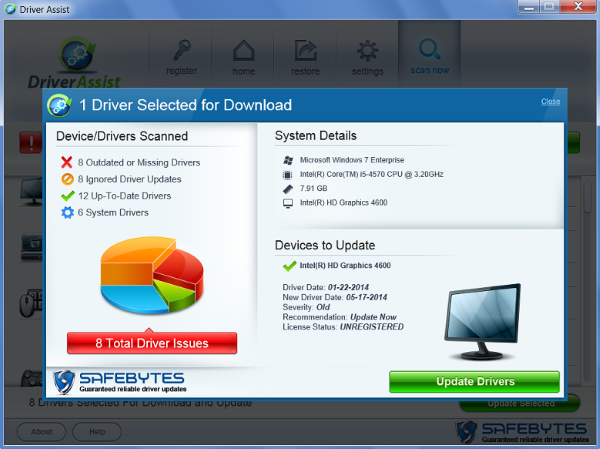
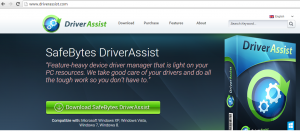
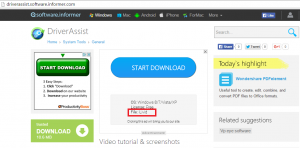














Absolument correct. Ne pas utiliser ce logiciel et l'enlever si vous l'avez installé. Hosed ma machine à plusieurs reprises et n'a pas eu d'autres conducteurs ils ont affirmé qu'ils avaient avant l'achat.